विस्तृत गाइड: सिस्टम ऐप रिमूवर के साथ सिस्टम ऐप्स को कैसे अनइंस्टॉल करें
मार्च 07, 2022 • फाइल किया गया: आईओएस और एंड्रॉइड चलाने के लिए सभी समाधान एसएम • सिद्ध समाधान
आपके डिवाइस पर कुछ सिस्टम ऐप्स हैं जिनका आप शायद ही कभी उपयोग करते हैं। फिर भी, वे अभी भी डिवाइस पर जगह लेते हैं और महत्वपूर्ण संसाधनों का उपभोग करते हैं, जिससे डिवाइस का प्रदर्शन कम हो जाता है। बहुत सारे ऐप हैं जिनका उपयोग आप इन सिस्टम ऐप्स को हटाने के लिए कर सकते हैं। सबसे प्रभावी में से एक सिस्टम ऐप रिमूवर है, एक ब्लोटवेयर हटाने वाला उपकरण जो उपयोग में आसान और डाउनलोड करने के लिए मुफ्त है।
निम्नलिखित कुछ विशेषताएं हैं जो सिस्टम ऐप रिमूवर को एक बेहतरीन सिस्टम ऐप रिमूवल टूल बनाती हैं।
- ऐप के विवरण देखने के लिए ऐप को लंबे समय तक दबाएं, एक बढ़िया फीचर जब आप अनिश्चित हों कि आपको ऐप की ज़रूरत है या नहीं।
- अनइंस्टॉल किए गए ऐप्स रीसायकल बिन में स्थित होते हैं और इन्हें कभी भी फिर से इंस्टॉल किया जा सकता है।
- आप डिवाइस पर कैशे को साफ करने जैसे अन्य कार्यों को करने के लिए भी ऐप का उपयोग कर सकते हैं।
लेकिन सिस्टम ऐप रिमूवर का उपयोग करने के लिए, आपको अपने डिवाइस को रूट करना होगा। इसलिए, यह केवल तर्कसंगत है कि हम इस ट्यूटोरियल को आपके एंड्रॉइड डिवाइस को रूट करने के एक सरल, प्रभावी तरीके से शुरू करें।
सिस्टम ऐप रिमूवर के साथ सिस्टम ऐप्स को कैसे अनइंस्टॉल करें
अब जबकि डिवाइस सफलतापूर्वक रूट हो गया है, यहां सिस्टम ऐप को अनइंस्टॉल करने के लिए सिस्टम ऐप रिमूवर का उपयोग करने का तरीका बताया गया है;
चरण 1: Google Play Store से, अपने डिवाइस पर सिस्टम ऐप रिमूवर को खोजें और इंस्टॉल करें।
चरण 2: ऐप खोलें और मुख्य मेनू से, चुनें कि आप क्या करना चाहते हैं। इस मामले में, "सिस्टम ऐप" चुनें क्योंकि हम सिस्टम ऐप्स को हटाना चाहते हैं।
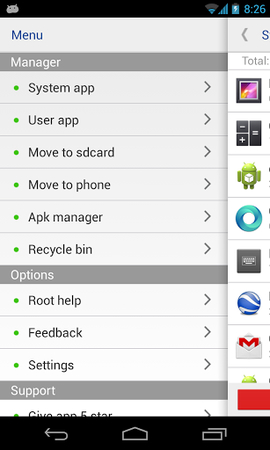
चरण 3: अगली विंडो में, उन ऐप्स का चयन करें जिन्हें आप हटाना चाहते हैं और फिर "अनइंस्टॉल" पर टैप करें। रूट किए गए डिवाइस के साथ, आप एक ही समय में कई ऐप्स को हटा सकते हैं।
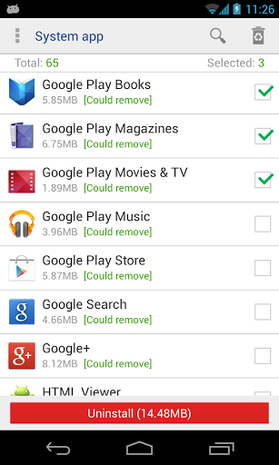
सिस्टम ऐप्स हटाने के लिए सुरक्षित
इससे पहले कि आप अपने Android डिवाइस पर सिस्टम ऐप्स को हटाने का निर्णय लें, यह ध्यान रखना महत्वपूर्ण है कि इन ऐप्स के डिवाइस पर कार्य होते हैं। यहां तक कि अगर आप इच्छित फ़ंक्शन नहीं देखते हैं या उनके लिए कोई स्पष्ट उपयोग नहीं है, तो भी सिस्टम ऐप्स डिवाइस पर कुछ जिम्मेदारी वहन करते हैं। इसलिए, उन्हें हटाने से डिवाइस की कार्यक्षमता में त्रुटियां हो सकती हैं।
यही कारण है कि यह जानना महत्वपूर्ण है कि कौन से सिस्टम ऐप्स को हटाया जा सकता है और आपको किन ऐप्स को नहीं छूना चाहिए।
निम्नलिखित कुछ सिस्टम ऐप्स हैं जिन्हें आप हटा सकते हैं।
- Google Play पुस्तकें, पत्रिका फिल्में और टीवी, संगीत,
- अख़बार स्टैंड और स्टोर
- Google+ और Google खोज
- गूगल मानचित्र
- गूगल टॉक
- सैमसंग ऐप या एलजी ऐप जैसे निर्माता ऐप
- कैरियर ने वेरिज़ोन जैसे ऐप्स इंस्टॉल किए
निम्नलिखित सिस्टम ऐप्स को अकेला छोड़ दिया जाना चाहिए:
- AccountAndSyncSettings.apk
- बैजप्रोवाइडर.एपीके
- ब्लूटूथ सर्विसेज.एपीके
- ब्लूटूथओपीपी.एपीके
- कॉलसेटिंग.एपीके
- कैमरा.एपीके
- CertInstaller.apk
- Contacts.apk
- ContactsProvider.apk
- डेटाक्रिएट.एपीके
- GooglePartnerSetup.apk
- PhoneERRService.apk
- Wssomacp.apk
सिस्टम ऐप रिमूवर आपके रूट किए गए डिवाइस से अनावश्यक सिस्टम ऐप्स को हटाने का एक आसान तरीका प्रदान करता है। Dr.Fone-Root के साथ मिलकर उपयोग किया जाता है, आप अवांछित ऐप्स को हटाकर इष्टतम प्रदर्शन सुनिश्चित करते हुए आसानी से अपने डिवाइस का प्रबंधन कर सकते हैं।
एंड्रॉइड रूट
- जेनेरिक एंड्रॉइड रूट
- सैमसंग रूट
- रूट सैमसंग गैलेक्सी S3
- रूट सैमसंग गैलेक्सी एस4
- रूट सैमसंग गैलेक्सी S5
- 6.0 . पर रूट नोट 4
- रूट नोट 3
- रूट सैमसंग S7
- रूट सैमसंग J7
- जेलब्रेक सैमसंग
- मोटोरोला रूट
- एलजी रूट
- एचटीसी रूट
- नेक्सस रूट
- सोनी रूट
- हुआवेई रूट
- जेडटीई रूट
- ज़ेनफोन रूट
- रूट विकल्प
- किंगरूट ऐप
- रूट एक्सप्लोरर
- रूट मास्टर
- वन क्लिक रूट टूल्स
- किंग रूट
- ओडिन रूट
- रूट APK
- सीएफ ऑटो रूट
- वन क्लिक रूट APK
- क्लाउड रूट
- एसआरएस रूट APK
- iRoot APK
- रूट टॉपलिस्ट
- बिना रूट के ऐप्स छिपाएं
- फ्री इन-ऐप खरीदारी कोई रूट नहीं
- रूट किए गए उपयोगकर्ता के लिए 50 ऐप्स
- रूट ब्राउज़र
- रूट फ़ाइल प्रबंधक
- कोई रूट फ़ायरवॉल नहीं
- रूट के बिना वाईफाई हैक करें
- AZ स्क्रीन रिकॉर्डर विकल्प
- बटन उद्धारकर्ता गैर रूट
- सैमसंग रूट ऐप्स
- सैमसंग रूट सॉफ्टवेयर
- एंड्रॉइड रूट टूल
- रूट करने से पहले की जाने वाली बातें
- रूट इंस्टालर
- रूट करने के लिए सर्वश्रेष्ठ फोन
- बेस्ट ब्लोटवेयर रिमूवर
- रूट छुपाएं
- ब्लोटवेयर हटाएं




जेम्स डेविस
स्टाफ संपादक